
Anty-firusprogramma's bywurkje is nochal in wichtige komponint yn 'e feiligens fan' e kompjûter. Nei alles, as jo ferdigeningsbasen brûkt binne, kinne de firussen maklik nimme, as nij, krêftige kweade applikaasjes elke dei ferskine, dy't noch altyd wurde wizige en har skeppers noch te feroarjen en te ferbetterjen. Dêrom is it it bêste dat jo de lêste databases hawwe en in nije ferzje fan Antivirus.
Kaspersky anty-firus wurdt beskôge as ien fan 'e machtichste en betrouber middel om beskerming te finen yn' e anty-firus software-merk. De ûntwikkelders wurkje oan it ferbetterjen fan dizze software de hiele tiid, sadat brûkers gewoan wurde bywurke en makket gjin soargen oer de yntegriteit fan har bestannen. Fierder sil it artikel beskriuwe hoe't jo de firale databases en it programma sels bywurkje moatte.
De basis bywurkje
Basken dy't wurde brûkt sûnder útsûnderingen binne absoluut alle antivirussen binne wichtich om de oanwêzigens fan kweade koade te erkennen. Nei alles, sûnder de basis sil jo definsje net kinne fine en eliminearje de bedriging. Antivirus wit net hoe't jo de bedrigingen fine dy't net yn har bases binne opnomd. Fansels hat hy fansels in heuristyske analyse, mar hy kin gjin folsleine garânsje jaan, sûnt de behanneling fan 'e fûn bedrigingen dy't jo de basis nedich binne. Hjir is sa'n sletten sirkel, sadat hantekeningen automatysk of manlik moatte wurde bywurke, mar regelmjittich.Metoade 1: bywurke software
Alle antivirussen hawwe de mooglikheid om updates op te lossen en syn frekwinsje, sadat elke persoan syn optimale opsje kin ophelje dat it wurk net ynteresseart. D'r is neat yngewikkeld, dus sels in unferfangende brûker sil dizze taak omgean.
- Gean nei Kaspersky Anty-firus.
- Op it haadskerm yn 'e boppeste rige oan' e rjochterkant is d'r in seksje Signature-update, dat moat wurde selektearre.
- Klikje no op de knop "Update". It proses fan it bywurkjen fan de databases en software-modules sille gean.
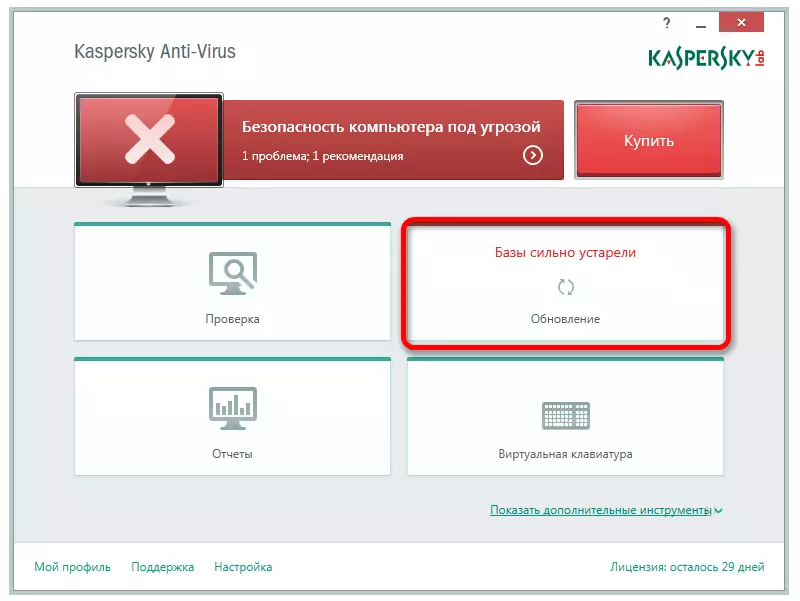
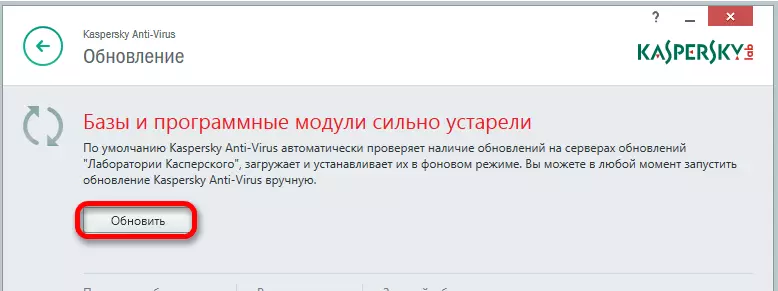
As alles wurdt bywurke, kinne jo manieren en frekwinsje konfigurearje en frekwinsje fan it downloaden fan 'e werklike list mei virale wurdboeken.
- Om dit te dwaan, gean nei it haadmenu en oan 'e ûnderkant klikje op "Ynstellings".
- Gean nei "Startmodus ynstelle."
- Yn in nij finster kinne jo de frekwinsje kieze fan laden hantekeningen yn 'e gemak. Oan updates ieten net in soad boarnen op it meast unferwachte momint of as jo in frij swakke kompjûter hawwe, kinne jo de modus manuell oanpasse. Dat jo sille ûnder kontrôle hâlde om de frekwinsje fan it laden fan 'e bases. Mar ferjit net om se regelmjittich by te aktualisearjen, dat net it gefaarsysteem te eksposearjen. Yn in oar gefal, as jo net wis binne dat jo frisse hantekeningen sille kontrolearje, pleats in skema, pleats dan dat de antivirus op in bepaalde dei sil wêze en tiid om de nedige komponinten te laden.

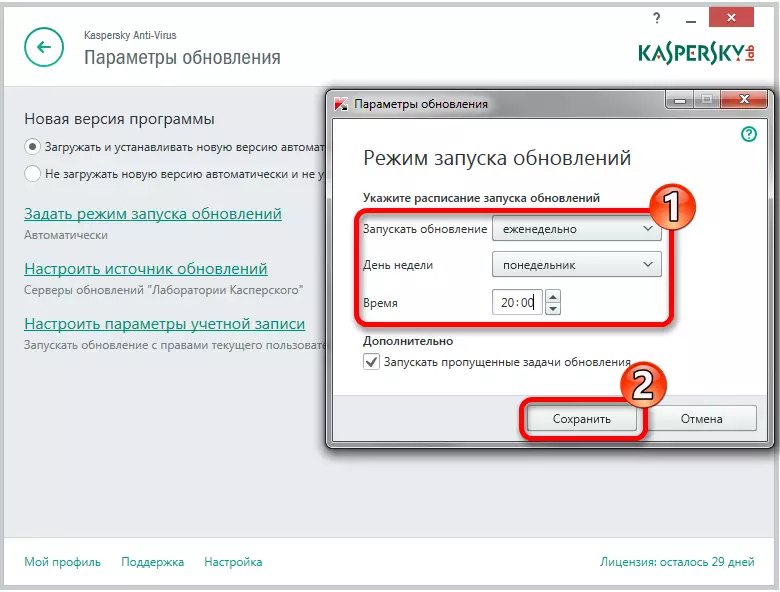
Metoade 2: Spesjale nutsberens bywurkje
Guon ferdigeningsynstruminten hawwe de lading fan 'e databases fia in argyf dy't direkt kinne wurde downloade fan' e offisjele webside fan 'e programma-ûntwikkelder of it gebrûk fan it merk-utility, dat is spesifyk is ûntworpen foar dit doel. Yn Kaspersky, bygelyks is d'r klupdater. It kin altyd downloade fan 'e offisjele side. Dizze metoade is goed yn dat jo hantekeningen oerdrage fan it iene apparaat nei it oare. Dizze opsje is geskikt as it ynternet op ien kompjûter wurket, en oan 'e oare - nee.
Download fergees fan 'e offisjele side Klupdater
- Download and run kaskerskyupdater.exe.
- Rinne it proses fan downloaden fan virale databases.
- Nei it foltôgjen ferpleatse de updates map nei in oare kompjûter.
- Gean no yn 'e antivirus, gean lâns de PATH (Avansearre "-" Avansearre "-" Update-ynstellingen "-" Konfigurearje de boarne fan updates ".
- Selektearje "Add" en gean nei de bewegende map.
- Gean no nei de fernijing. Sûnder ynternetferbining sil Kaspersky bywurke wurde fan it ynladen bestân.
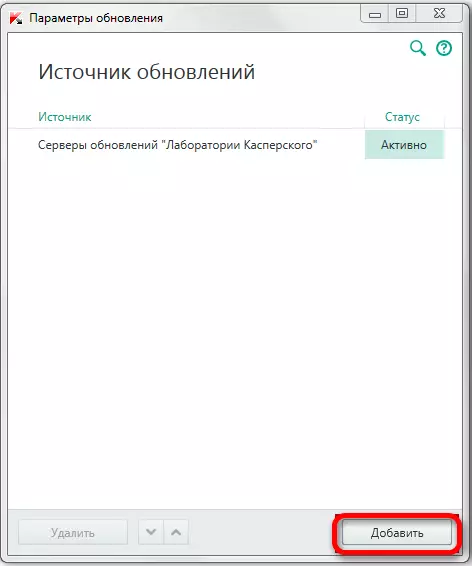
Wy bywurkje Antivirus
Kaspersky anty-firus kin konfigureare wurde om automatysk as manuell bywurke te wurden. Dizze proseduere is nedich om te soargjen dat de applikaasje mei elke fernijing de nedige korreksjes hat fan flaters.
- Gean nei "Avansearre", en nei "updates".
- Markearje de "Download en ynstallearje in nije ferzje automatysk" item. Jo kinne it twadde item ferlitte as jo problemen hawwe mei de ynternetferbining of jo wolle de ferzjes fan it programma sels bywurkje.
- De modules wurde bywurke op deselde manier dat de databases lâns it "update" paad "update" binne.
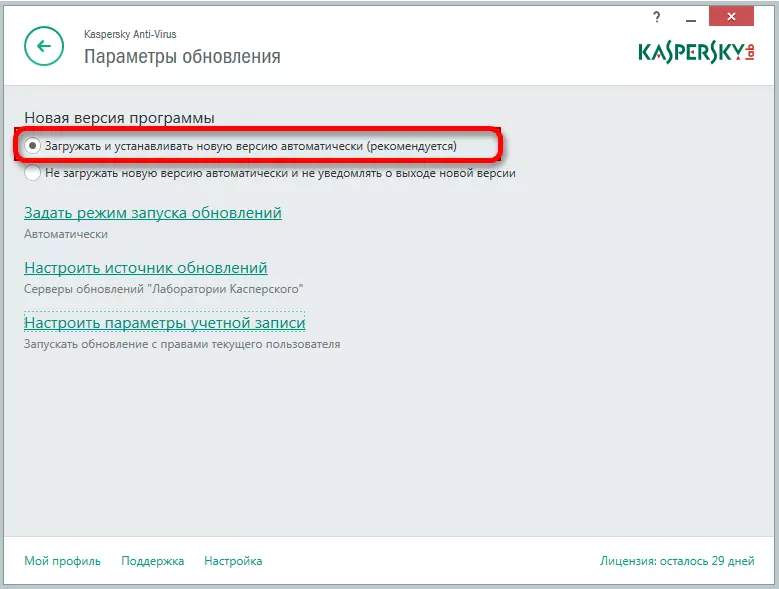
Aktivearjen fan Antivirus
Elk programma is de frucht fan it wurk dien. Antivirussen binne gjin útsûndering, en de winsk fan ûntwikkelders om te fertsjinjen op har produkt is begryplik. Immen makket in betelle software, en immen genietsje fan reklame. As jo in ferfaldatum hawwe fan 'e Kaspersky-lisinsje-kaai, dan kin it opnij wurde oankocht en dus beskerming.
- Hjirfoar moatte jo registrearje yn it persoanlike akkount.
- Gean nei de seksje "Lisinsjes".
- Klikje op "Keapje."
- No binne jo mei in nije fergunning-toets.
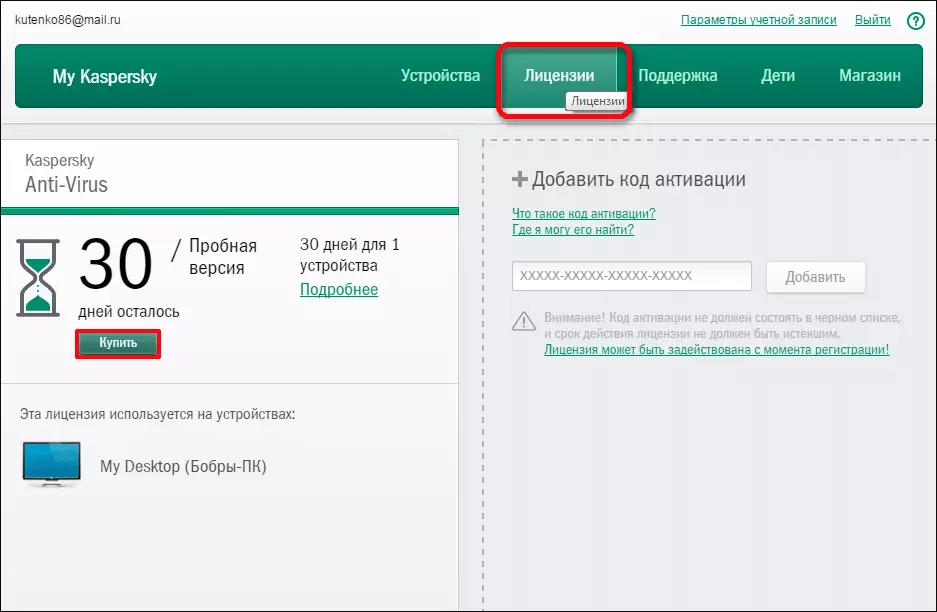
Lês mear: Hoe kinne jo Kaspersky Anti-Virus útwreidzje
Yn dit artikel hawwe jo josels fertroud mei de metoaden fan it bywurkjen fan firus-hantekeningen en har bootfrekwinsje, lykas ek bywurkjen fan Kaspersky modules en lisinsje-aktivearring. Dizze metoaden sille altyd kinne helpe om jo problemen op te lossen.
